麥克風在 Google Meet 中無法使用?嘗試這些常見的修復

發現解決 Google Meet 麥克風問題的有效方法,包括音頻設置、驅動程序更新等技巧。
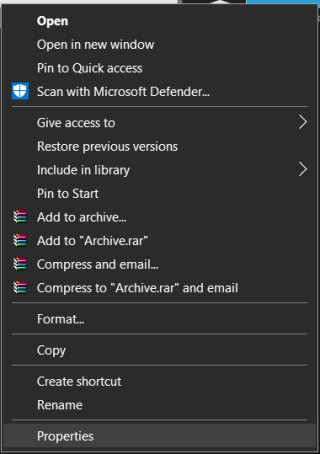
博客摘要 – 如果您遇到 RAW 驅動器問題,請將其轉換為 NTFS 系統。在不丟失數據的情況下將 RAW 轉換為 NTFS 的最佳方法是使用 EaseUS 分區管理器。
如果您計算機的硬盤驅動器或外部硬盤驅動器變為 RAW,則通常無法訪問驅動器上的數據。這是因為 RAW 驅動器沒有任何適用於 Windows 的文件系統。因此,您可能會收到錯誤消息,建議您將 RAW 轉換為 NTFS。
如果您遇到同樣的錯誤,首先,您必須先嘗試訪問數據,如果無法訪問,則需要將 RAW 轉換為 NTFS。
通常,硬盤驅動器格式在損壞時會更改為 RAW,Windows 會指示您格式化驅動器以使其可訪問。好吧,您可以按照屏幕上的說明進行操作,前提是您不關心上面的數據。但是,如果情況並非如此,您需要仔細閱讀並遵循此博客中的說明。
在這篇博客中,我們提到了一些方法以及第三方工具——EaseUS Partition Manager,它是磁盤分區的專用工具。讓我們開始吧。
如何修復 RAW 格式硬盤?
首先,我們列出了一些修復驅動器損壞和文件系統錯誤的方法。但是,如果這些修復對您不起作用,您可以隨時轉到下一部分並使用 EaseUS 數據恢復工具保存您的數據。
方法 1:運行錯誤檢查
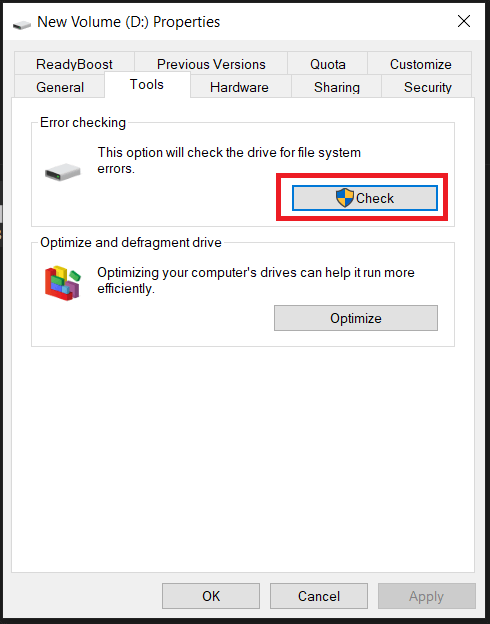
這將掃描您的驅動器是否有錯誤並在可能的情況下進行修復。該過程完成後,重新啟動計算機並檢查是否可以訪問驅動器。

注意:如果 Windows 無法檢查您的驅動器是否有錯誤,它會建議您對其進行格式化,請不要繼續操作,因為它會刪除您的數據。
方法二:運行CHKDSK命令:
如果上述方法對您不起作用,您的下一步將是檢查硬盤以分析和診斷錯誤。為此,您必須運行 CHKDSK 命令。為此,請按照以下步驟操作:
步驟 1:在開始菜單的搜索欄中鍵入 CMD。右鍵單擊命令提示符並選擇以管理員身份運行。
步驟 2:在命令提示符選項卡中,鍵入以下命令:
chkdsk /r /f S:
注意: S:是RAW格式的驅動器。
CHKDSK命令完成後,您需要重新啟動計算機並檢查是否可以訪問驅動器。
好吧,命令可能根本不起作用,甚至無法執行。好吧,別擔心,您還沒有丟失數據。您可以使用 EaseUS數據恢復嚮導來恢復您的數據。
從無法訪問的驅動器中恢復數據 -
首先,我們需要使用易我數據恢復嚮導從 RAW 驅動器或分區進行恢復。它是 EaseUS 品牌的另一款出色工具,可幫助您從損壞、損壞和格式化的驅動器中恢復數據。在這裡,我們將使用它從 RAW 驅動器恢復數據。請按照以下步驟操作-
步驟 1:從下面給出的下載按鈕下載 EaseUS 數據恢復嚮導 -
步驟 2:通過運行安裝文件完成安裝,然後啟動應用程序。
步驟 3:選擇 RAW 驅動器,然後單擊掃描。
第 4 步:掃描結果將出現在工具中,您可以預覽文件。對於 RAW 驅動器,請在“其他丟失的文件”部分中查找掃描文件。
步驟 5: 選擇所有要恢復的文件,然後單擊“恢復”按鈕。
步驟 6:確保將恢復的文件保存在另一個驅動器或磁盤分區中以確保數據安全。
現在您已經恢復了數據,您必須繼續將 RAW 轉換為 NTFS,以便再次訪問您的硬盤。您可以使用EaseUS 分區管理器或 Windows 默認磁盤管理工具來完成。我們已經為您列出了它們。
使用 EaseUS 分區管理器 -
每台 PC 都需要一個分區管理器,例如EaseUS Partition Manager,以修復由硬盤驅動器引起的系統問題。這是一款高效的軟件,包含大量模塊,可以輕鬆解決計算機上的問題。使用 EaseUS 分區管理器可以輕鬆管理磁盤分區,您無需在 Windows PC 上進行繁瑣的手動過程。它可以因各種原因調整大小、創建、移動、刪除、合併和格式化分區來組織硬盤。
在這裡,我們將使用它在不丟失數據的情況下將 RAW 轉換為 NTFS。其他方法廣泛適用於格式化驅動器,並且可能會丟失數據。但是,我們建議對您的驅動器進行完整的數據備份,以防萬一。讓我們按照說明學習如何使用 EaseUs 分區管理器在 Windows 10 中將 RAW 轉換為 NTFS –
步驟 1:從下面給出的下載按鈕下載 EaseUS 分區管理器 –
第 2 步:安裝並運行應用程序。
步驟 3:在工具上選擇 RAW 分區,然後右鍵單擊它並選擇格式。
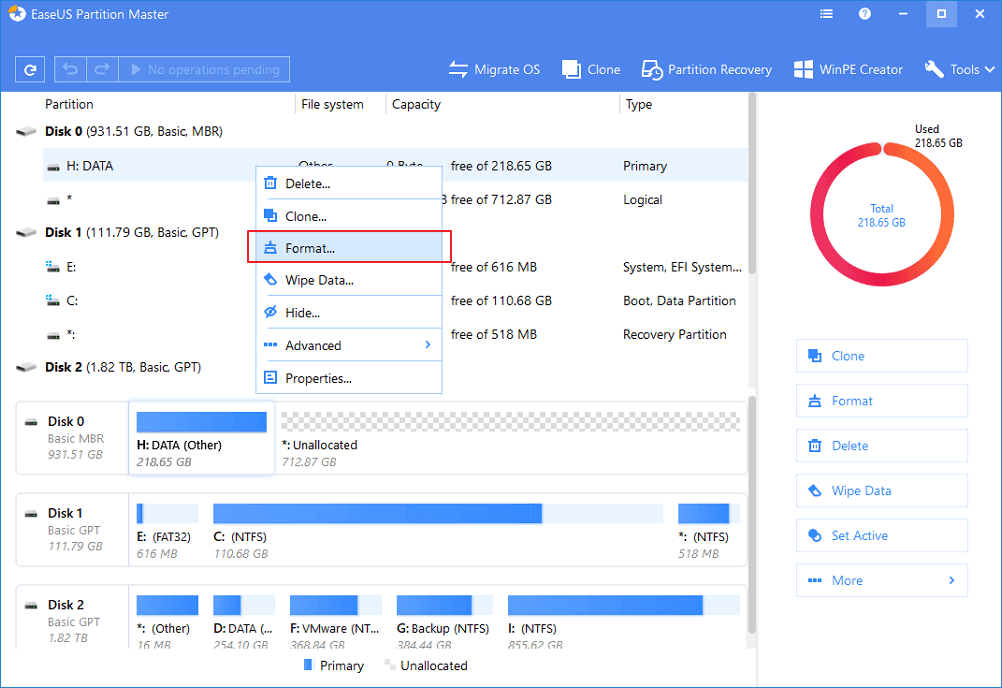
步驟 4:設置一個新分區,然後選擇文件系統為 NTFS,然後為其指定大小。
確認警告消息並單擊“確定”。
第 5 步:現在轉到頂部欄並單擊“執行操作”。現在在 Pending Operations 下選擇操作並點擊 Apply。
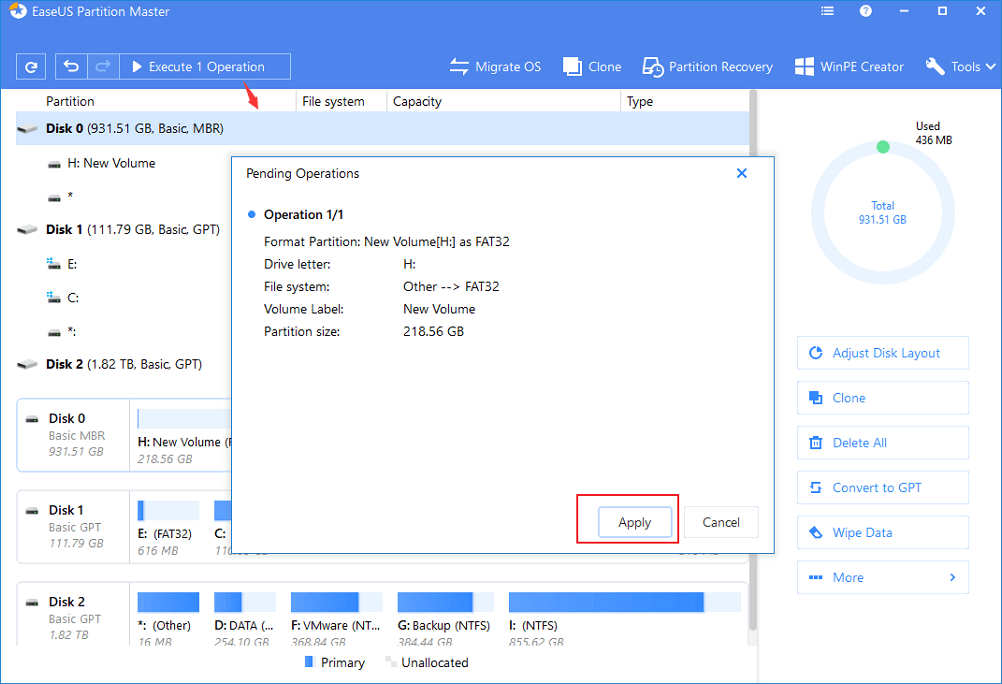
這是您如何使用 EaseUS 分區管理器將 RAW 轉換為 NTFS 以修復 Windows PC 上問題的過程。
使用磁盤管理 -
磁盤管理是一個內置的 Windows 工具,可幫助您管理磁盤分區。在這裡,我們使用它在 Windows 10 中將 RAW 轉換為 NTFS。請按照以下步驟操作 –
步驟 1:在開始菜單的搜索欄上鍵入磁盤管理,然後打開創建和格式化硬盤選項。
步驟 2: 現在選擇驅動器並右鍵單擊它,選擇格式選項。
第 3 步:設置新卷並將文件系統設置為 NTFS,然後標記執行快速格式化。單擊確定。
因此,通過這種方式,您可以保存數據並將 RAW 轉換為 NTFS 格式,以使您的硬盤驅動器可重複使用。
經常問的問題 -
一季度。如何在不丟失數據的情況下將原始文件系統轉換為 NTFS 文件系統?
如果您的 RAW 驅動器無法訪問,最好將其轉換為其他文件系統。有幾種方法可以將 RAW 轉換為 NTFS 文件系統而不會丟失數據。在 Windows 10 中,可以使用內置的磁盤管理工具,但我們建議使用易我分區管理器為您簡化任務。
Q2。如何使用 EaseUS Partition Master 將原始文件轉換為 NTFS?
EaseUS Partition Manager 是一款適用於 Windows PC 的分區管理工具。借助軟件上的專用模塊,可以快速轉換驅動器上的文件系統。用戶可以輕鬆選擇在 Windows 10 中將 RAW 轉換為 NTFS。
Q3。有沒有辦法格式化原始磁盤?
是的, 您可以使用磁盤管理工具輕鬆格式化 RAW 磁盤。但這也會導致數據丟失。因此,我們建議使用 EaseUS 分區管理器對問題進行排序並將 RAW 驅動器轉換為 NTFS 驅動器。
包起來-
當由於系統錯誤而無法訪問驅動器時,您可以轉換文件系統而不是格式化驅動器。EaseUs Partition Manager 將幫助您使用其專用模塊輕鬆地將 RAW 轉換為 NTFS。它是轉換後訪問驅動器數據的最簡單方法。
我們希望這篇文章能幫助您了解如何在 Windows 10 中將 RAW 轉換為 NTFS。我們想知道您對這篇文章的看法,以使其更有用。歡迎您在下面的評論部分提出建議和意見。通過在社交媒體上分享文章,與您的朋友和其他人分享信息。
我們很高興收到您的來信!
相關話題-
發現解決 Google Meet 麥克風問題的有效方法,包括音頻設置、驅動程序更新等技巧。
在 Twitter 上發送訊息時出現訊息發送失敗或類似錯誤?了解如何修復 X (Twitter) 訊息發送失敗的問題。
無法使用手腕檢測功能?以下是解決 Apple Watch 手腕偵測不起作用問題的 9 種方法。
解決 Twitter 上「出錯了,重試」錯誤的最佳方法,提升用戶體驗。
如果您無法在瀏覽器中登入 Google 帳戶,請嘗試這些故障排除提示以立即重新取得存取權限。
借助 Google Meet 等視頻會議工具,您可以在電視上召開會議,提升遠程工作的體驗。
為了讓您的對話更加安全,您可以按照以下步驟在行動裝置和桌面裝置上為 Instagram 聊天啟用端對端加密。
了解如何檢查您的 Dropbox 安全設定有助於確保您的帳戶免受惡意攻擊。
YouTube TV 為我們提供了許多堅持使用的理由,因為它融合了直播電視、點播視頻和 DVR 功能。讓我們探索一些最好的 YouTube 電視提示和技巧。
您的三星手機沒有收到任何通知?嘗試這些提示來修復通知在您的 Samsung Galaxy 手機上不起作用的問題。








